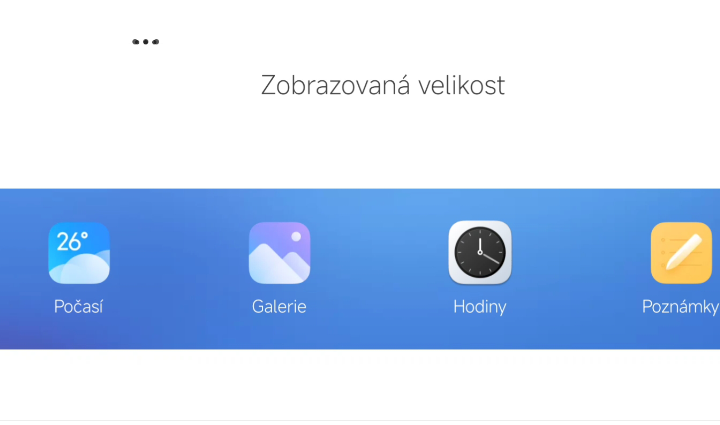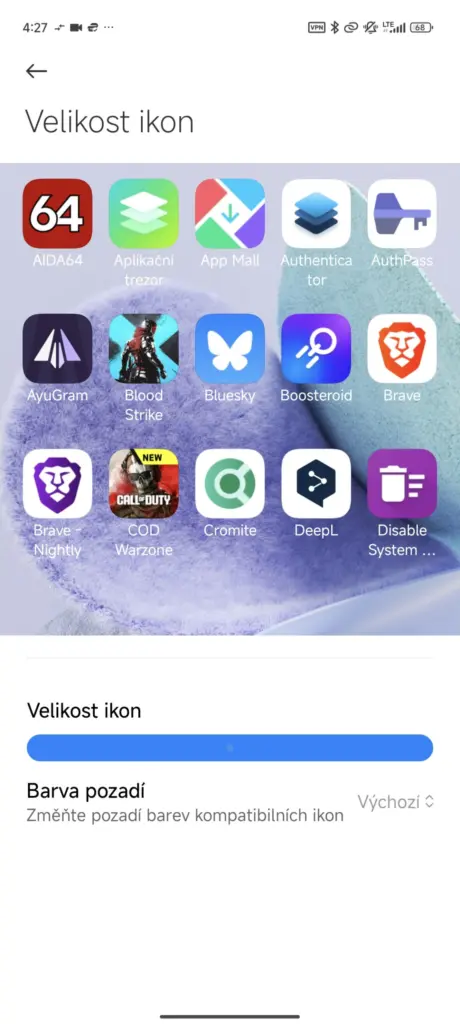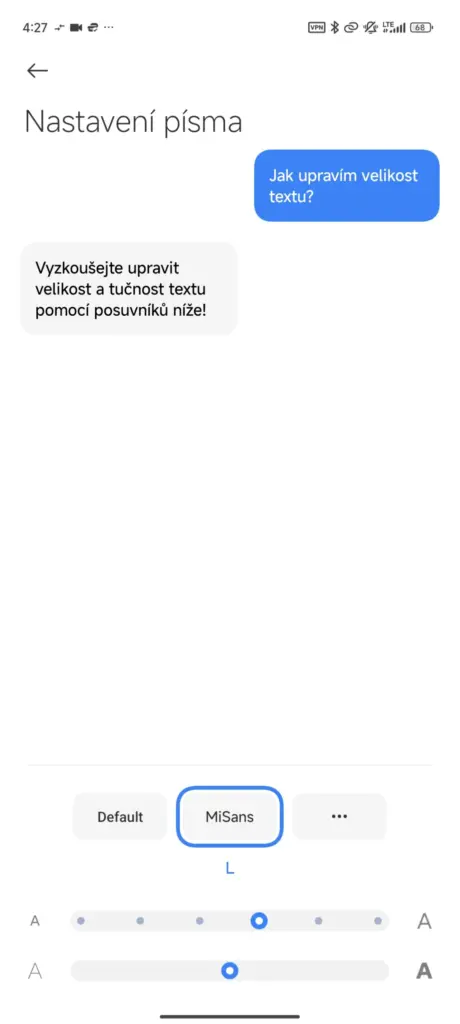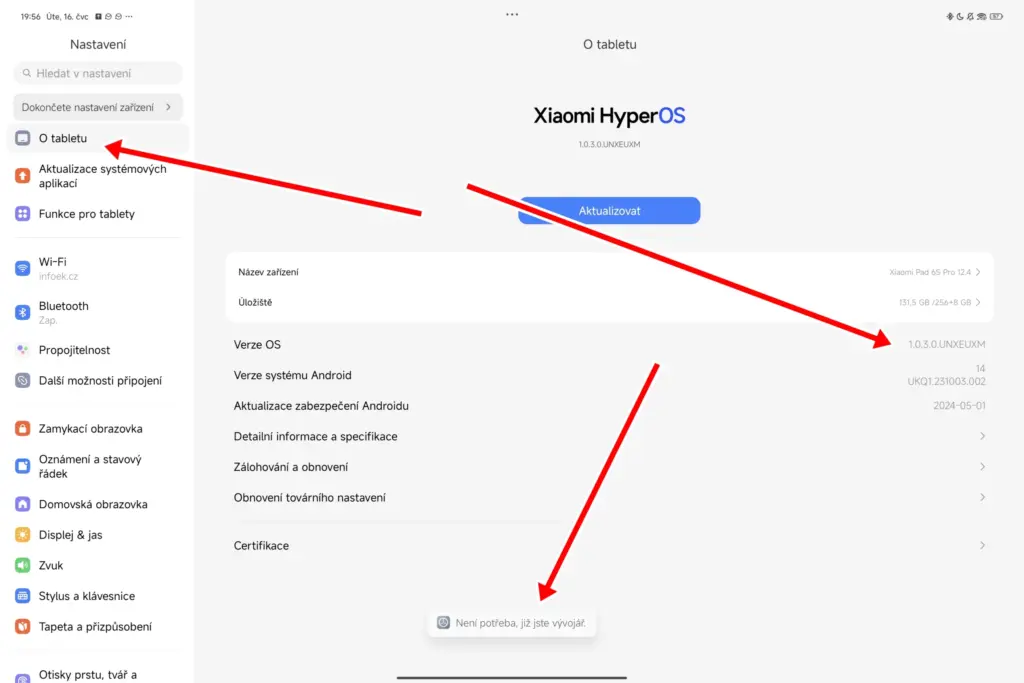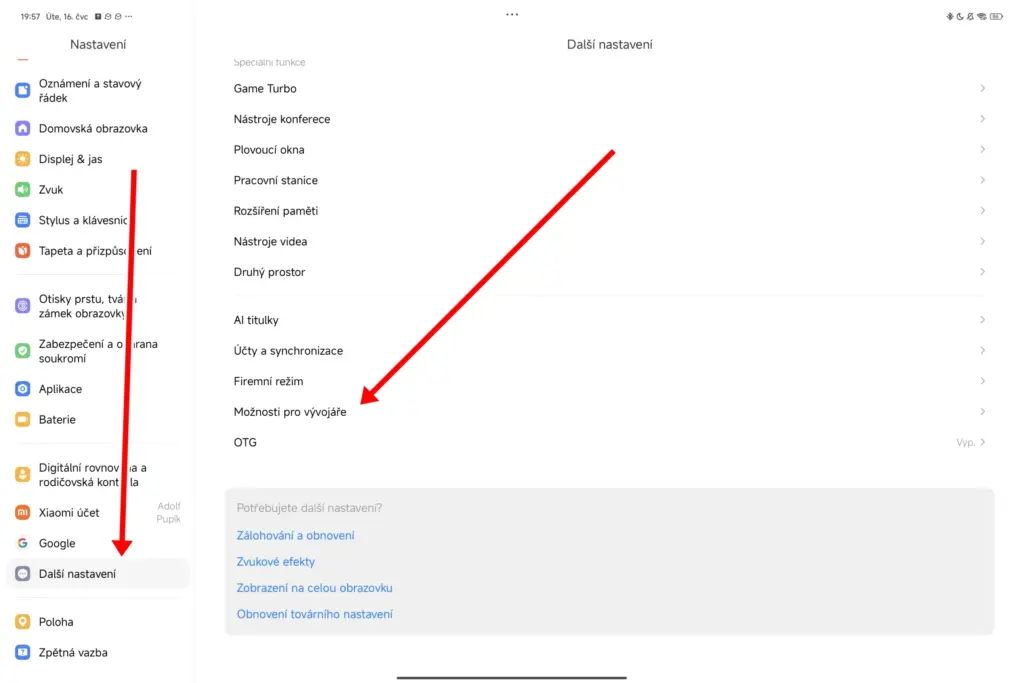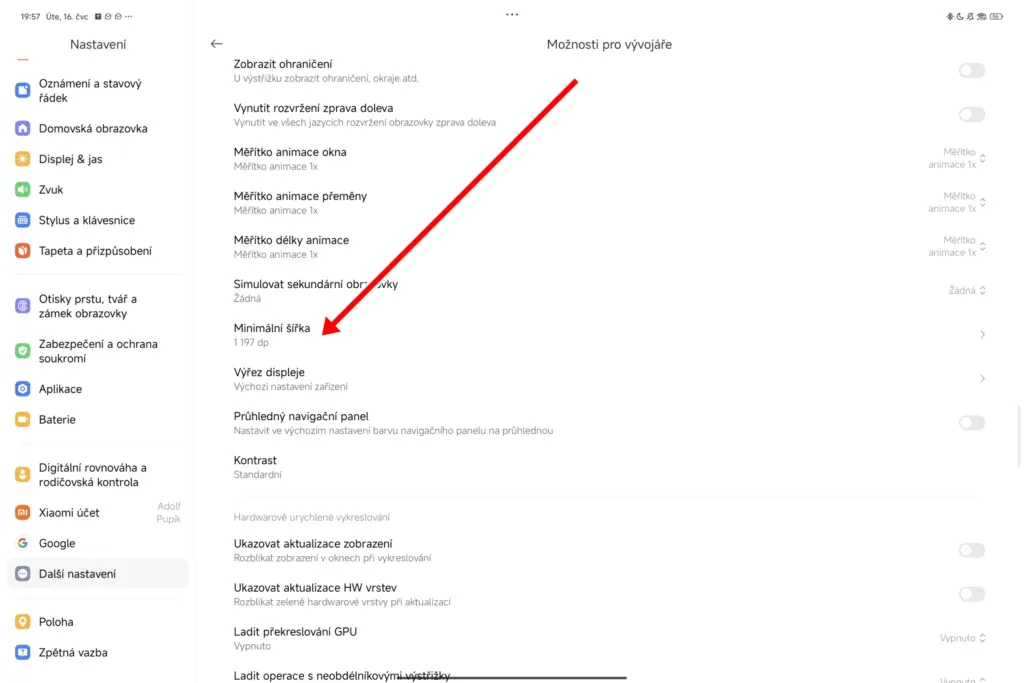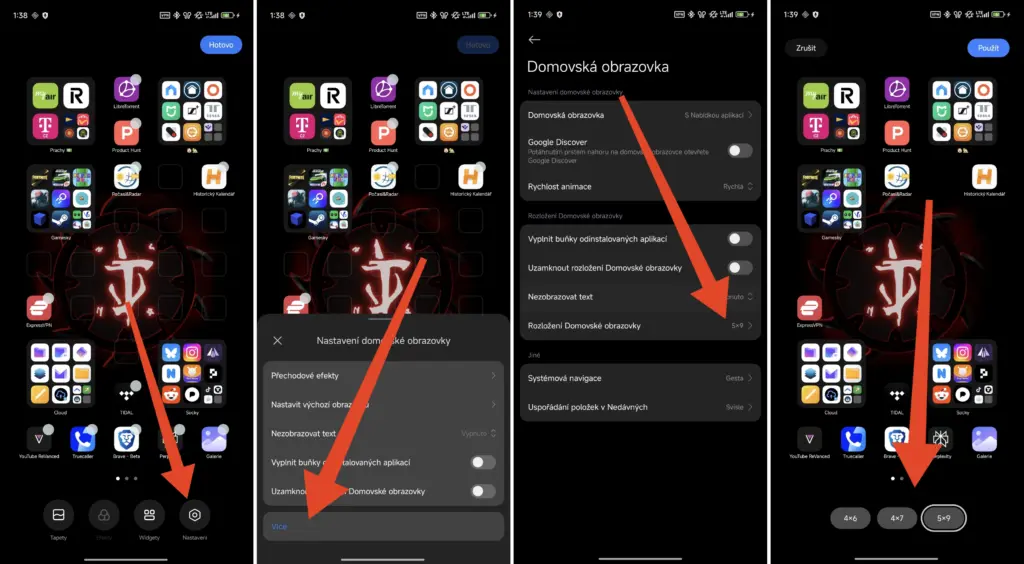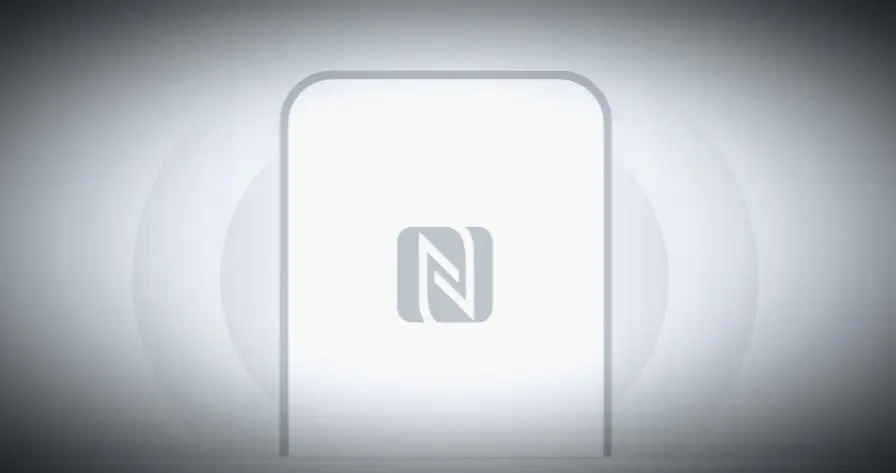Ve svém okolí mám velké množství lidí, co vyžadují zvětšení ovládacích prvků ve svém mobilu nebo tabletu. Já mam ale opačný problém a naopak mi u každého Android zařízení vadí, jak velké ovládací prvky má. To samé platí pro mobily a tablety od Xiaomi s uživatelským prostředím HyperOS. Změnit velikost můžete přímo v nastavení mobilu, ale já jdu ještě dál a zasahuji do nastavení ve vývojářském režimu. Také chcete prvky v HyperOS zmenšit? Pak vám pomohou postupy zmíněné níže.
Článek byl aktualizován 5. 7. 2025
Úprava měřítka systému v nastavení
- Přejděte do: Nastavení, Další nastavení, Přístupnost, Zrakové, Zobrazovaná velikost a posuvníkem vyberte velikost dle vašich potřeb.
Upravit můžete velikost písma a ikon
- V: Nastavení, Displej & jas, Nastavení písma se nachází nový font MiSans a úprava jeho tučnosti.
- V: Nastavení, Tapeta, Velikost ikon můžete posuvníkem rychle upravit velikost ikon. Tuto možnost můžete ocenit po nastavení měřítka na nejmenší, a to ke zvětšiní ikon.
Stále nejste s velikostí prvků v prostředí spokojeni?
Většina lidí až tak zmenšené prvky asi neocení, ale já ano. Především u tabletu Xiaomi Pad 6S Pro 12.4 s velkým displejem můžete ocenit menší prvky, díky čemuž docílíte více místa pro práci. Ve svém nastavování můžete zajít tedy ještě dál a ve vývojářském režimu upravit minimální šířku.
- Přejděte do nastavení tabletu a nahoře do “O tabletu”. Několikrát prstem klepněte na informace vedle “Verze OS”. Objevit by se měla informace, že jste vývojářem.
- V nastavení tabletu ještě přejděte do: Další nastavení, Možnosti vývojáře, Minimální šířka. Manuálně můžete zadat údaj dle vašich potřeb. Já u Xiaomi Pad 6S Pro zvolil 1 197 dp.
Chcete víc ikon na domovských obrazovkách?
Doposud bylo možné oficiálně nastavit rozložení ikon na domovských obrazovkách maximálně na 5×6. V novější verzi HyperOS se do mobilů dostala konečně možnost nastavení 5×9. Díky tomu se vám na obrazovky bude vejít více ikon, můžete je přesunout více do stran a vynikne pak vaše tapeta.
- Podržte dlouze prst na domovské obrazovce systému.
- Vpravo dole přejděte do „Nastavení“.
- Nyní přejděte do položky „Více“.
- K dispozici by mělo být nastavení „Rozložení Domovské obrazovky“. Tam je k dispozici rozložení ikon 4×6, 4×7 nebo 5×9.